Adela D. Louie, 최근 업데이트 : November 16, 2022
우리가 고려하기 전에도 사례가 있습니다 iMessage 제거 저장 공간이 부족하거나 채팅이 항상 무의미하거나 실망스럽기 때문에 모바일 장치 및 기타 랩톱의 대화 기록까지 포함할 수 있습니다. 그러나 적절하게 처리하는 방법을 이해하지 못하는 한 정말 중요한 몇 가지 파일도 손실될 수 있습니다.
방법에 대한 자세한 안내는 다음과 같습니다. iPhone에서 iMessage 기록 삭제. 전체 게시물은 특정 iMessage 삭제를 포함하여 이전 채팅의 삭제 기간 설정에 이르기까지 모든 것을 다룹니다. 방법을 알아 보려면 계속 읽으십시오.
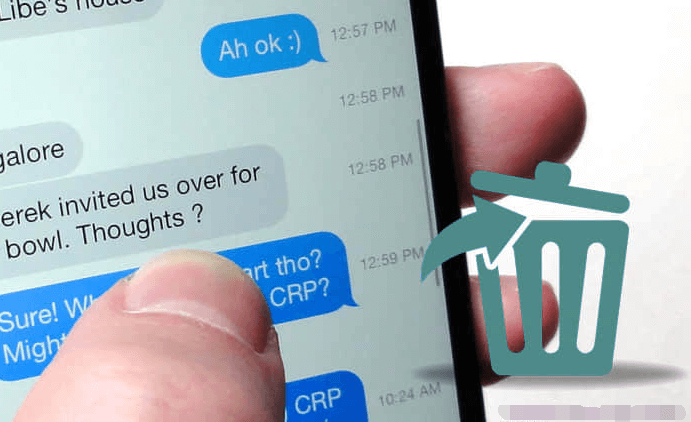
부품 #1: iPhone에서 iMessage 기록 즉시 삭제 - FoneDog iPhone Cleaner파트 #2: iPhone에서 iMessage 기록을 삭제하는 방법3부: 결론
부품 #1: iPhone에서 iMessage 기록 즉시 삭제 - FoneDog iPhone Cleaner
iPhone에서 iMessage 기록을 즉시 삭제하는 방법을 찾고 있을 때마다 이 무료 도구를 사용하는 것이 좋습니다. 그러면 iPhone 장치 및 다른 Apple 장치 내에서 이러한 iMessage 기록을 정리하는 데 도움이 됩니다. 또한 전반적으로 이러한 개인 데이터를 영구적으로 삭제하여 장치의 일부 공간을 확보할 수 있습니다.
The FoneDog 아이폰 클리너 청소, 백업, 복원 및 제공할 수 있는 더 많은 기능과 관련하여 항상 최고의 게임이었습니다. 이 인스턴트 도구는 iMessage 기록, 연락처 통화 기록, 검색 엔진 캐시, 쿠키 등을 포함하는 개인 데이터를 특정 삭제하는 데 실제로 사용될 수 있습니다. 스캔 과정을 거치면 저장 공간을 구성하고 휴대폰 성능을 저하시키는 항목을 감지합니다.
무료 다운로드
무료 다운로드
따라서 주요 단계별 프로세스를 실제로 진행하기 전에 장치 내에 도구가 있어야 합니다. FoneDog iPhone Cleaner는 기본 웹 사이트 내에서 다운로드할 수 있으며 그 후에 설치해야 하지만 장치 내에서 원활하게 실행되는지 확인해야 합니다. 이제 프로세스를 시작할 수 있습니다.
아래 제공된 FoneDog iPhone Cleaner를 사용하여 iPhone에서 iMessage 기록을 삭제하는 방법에 대한 단계별 프로세스를 따르십시오.
- FoneDog iPhone Cleaner를 사용하기 전에 FoneDog iPhone Cleaner로 이동하여 장치에서 열어야 합니다. 디스플레이에서 "를 의미하는 옵션을 찾으십시오.개인 정보 삭제".
- 그런 다음 "를 의미하는 기능을 포함하는 옵션의 두 가지 기능 중에서 선택할 수 있습니다.사용자 지정 지우기” 그리고 아마도 “원 클릭 지우기" 그 위에.
- 그렇지 않으면 "를 나타내는 기능을 선택하여 진행할 수 있습니다.사용자 지정 지우기". 그런 다음 삭제하려는 모든 데이터, 로그온, 기록 및 기타 항목을 선택할 수 있습니다. 이제 "삭제”는 선택한 데이터와 파일이 삭제 프로세스로 이동하도록 암시합니다.
- 그리고 실제로 다른 기능을 선택할 때마다 "원 클릭 지우기”, 그런 다음 데이터와 파일을 스캔하고 삭제 단계로 이동하는 스캔 프로세스를 계속합니다. 그리고 그것으로 당신은 끝났습니다.

파트 #2: iPhone에서 iMessage 기록을 삭제하는 방법
iMessages 응용 프로그램은 iPhone과 iPad에 엄청난 양의 공간을 추가로 소비할 수 있습니다. 그것은 당신의 SMS 메시지 기록을 거의 저장하지 않지만 실제로 당신이 얻은 모든 사진이나 비디오 파일을 저장합니다. 전체 섹션은 iPhone에서 iMessage 기록을 삭제하는 방법을 보여줍니다. 이렇게 하면 iPhone 장치 내에서 더 많은 공간을 확보할 수 있습니다.
iPhone 또는 iPad에서 iMessage 기록 삭제
iMessage를 삭제하려면 먼저 iPhone 또는 iPad의 메시지 응용 프로그램에서 쉽게 제거하십시오. iMessage를 삭제하는 이 절차는 이러한 Mac에서 삭제하는 것과 다릅니다.
방법 #1: 메시지 응용 프로그램을 통해 iPhone에서 iMessage 기록 삭제
- 먼저 iPhone 또는 iPad 장치를 통해 메시지 응용 프로그램을 시작해야 합니다.
- 그런 다음 삭제하려는 메시지가 있는 채팅을 선택해야 합니다. 거기에서 해당 메시지 목록이 실제로 표시됩니다.
- 그런 다음 삭제하려는 메시지를 길게 눌러 팝업 토글이 표시되도록 합니다.
- 그런 다음 팝업 메뉴를 눌러야 합니다.
- 현재 다음을 의미하는 해당 기호를 클릭하십시오. 원 그런 다음 제거하려는 메시지와 함께 전면에 나타납니다. 마찬가지로 해당 채팅 내의 모든 메시지를 삭제하려는 경우에만 실제로 "모두에게 삭제".
- 그리고 거기에서 휴지통 아이콘으로 표시되는 삭제 버튼을 클릭하십시오.
- 마지막으로 팝업을 통해 "메시지 삭제" 그런 다음 전체 작업을 확인합니다. 그 후 해당 메시지는 이제 삭제되었습니다.
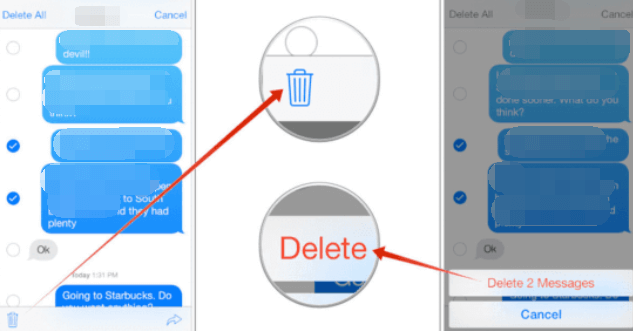
방법 #2: 메시지 애플리케이션을 통해 채팅에서 모든 사진 삭제
- 먼저 메시지 애플리케이션을 실행해야 합니다.
- 그런 다음 삭제하려는 사진이 있는 채팅을 누르기만 하면 됩니다.
- 연락처 이름의 맨 윗부분에서 간단히 탭한 다음 "를 나타내는 아이콘을 누릅니다.정보" 그 위에.
- 사진 전체에서 "모든 사진보기".
- 그런 다음 "를 의미하는 버튼을 누릅니다.선택" 뿐만 아니라 실제로 삭제하려는 사진을 한 번만 탭하십시오.
- 마지막으로 "." 버튼은 메인 화면의 맨 아래에 있습니다.
방법 #3: iCloud를 사용하여 iPhone에서 iMessage 기록 삭제
- 시작하려면 설정 iPhone 또는 iPad의 응용 프로그램.
- 그런 다음 Apple ID를 누르십시오. 그리고 거기에서 iCloud에을 클릭한 다음 저장소 관리로 이동합니다.
- 그런 다음 "을 의미하는 옵션을 누릅니다.메시지", 그런 다음 해당 항목에서 "를 나타내는 옵션도 누릅니다.비활성화 및 삭제".
- 그런 다음 "옵션을 누르십시오.메시지 삭제" 그런 다음 확인합니다. 이렇게 하면 여러 연락처 정보가 포함된 대부분의 채팅이 실제로 삭제된다는 점에 유의하십시오. 특정 연락처의 메시지를 다시 삭제하려면 제공된 단계를 수행하기 전에 1~4단계를 반복하면 됩니다. 아래에:
- 그런 다음 "를 나타내는 옵션을 누르기만 하면 됩니다.최고의 대화" 및 "이 있는 탭을 탭합니다.편집"를 암시합니다.
- 그리고 거기에서 iMessage를 삭제하려는 연락처를 선택하십시오.
- 마지막으로, 장치 디스플레이의 오른쪽 상단에 있는 휴지통 아이콘을 누르기만 하면 됩니다.
Mac에서 iMessage 기록 삭제
이제 iPhone에서 iMessage 기록을 삭제하는 방법을 알았으므로 Mac과 같은 것으로 iMessage 기록을 삭제하는 것은 정말 간단합니다. 두 가지 기본 접근 방식이 있습니다.
방법 #1: "채팅 종료 후 기록 저장" 끄기
- 먼저해야 할 일은 시작하는 것이 었습니다 메시지 Mac 장치 내의 소프트웨어.
- 그런 다음 "를 의미하는 옵션을 선택하십시오.환경 설정” 메시지 애플리케이션의 도구 모음에서 먼저.
- 거기에서 "옵션으로 이동하십시오.일반 ”뿐만 아니라 “대화가 닫힐 때 기록 저장”을 나타내는 옵션 옆의 상자도 선택 취소합니다.
- 그런 다음 해당 상자를 선택 취소할 때마다 이전 iMessage 대화는 Mac에서 바로 메시지를 실행하는 바로 다음 순간에 실제로 제외됩니다.
방법 #2: Finder를 통해 iMessage 기록 삭제
특정 또는 수많은 iMessage를 Mac에 버리고 싶지 않다면 그렇게 할 수 있습니다. 아래 단계를 따르십시오.
- 시작하려면 Mac에서 iMessage 소프트웨어를 닫습니다.
- 그런 다음 Mac에서 Finder를 시작하고 "CMD + Shift + G".
- 이제 드롭다운 메뉴 전체에 "/라이브러리/메시지/".
- 미리 정의된 폴더가 열리면 다시 세 개의 특정 파일을 찾아 삭제해야 합니다. 이러한 파일 시스템 중에는 chat.db-wal, chat.db-shm 및 chat.db가 있습니다.
- iMessage를 다시 시작하기 전에도 과거 대화 중 일부에 관련 정보가 있음을 알 수 있습니다.
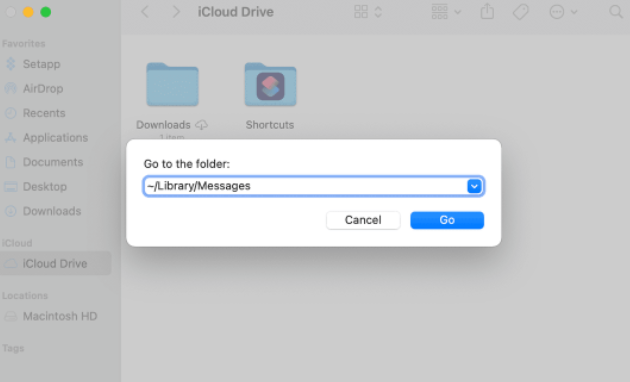
사람들은 또한 읽습니다iPad에서 검색 기록을 지우는 방법: 최고의 가이드 [2022 업데이트됨]iPhone 통화 기록을 늘릴 수 있습니까?
3부: 결론
이 기사를 통해 iPhone에서 iMessage 기록을 삭제하는 방법을 실행하는 방법을 배웠기를 바랍니다. 실제로 선택할 수 있도록 사용할 수 있는 몇 가지 방법을 제공합니다. 어떤 방법을 사용하든 iPhone에서 이러한 메시지를 정리하는 것이 항상 중요하다는 것을 기억하십시오. iPhone 저장 공간 확보 뿐만 아니라 내부의 데이터 유출을 방지합니다. 사용할 수있는 기능과 기능이 더 많은 FoneDog iPhone Cleaner를 사용하는 것이 좋습니다. 다운로드하여 기기에서 실행하기만 하면 됩니다. 좋은 하루 되시기 바랍니다.


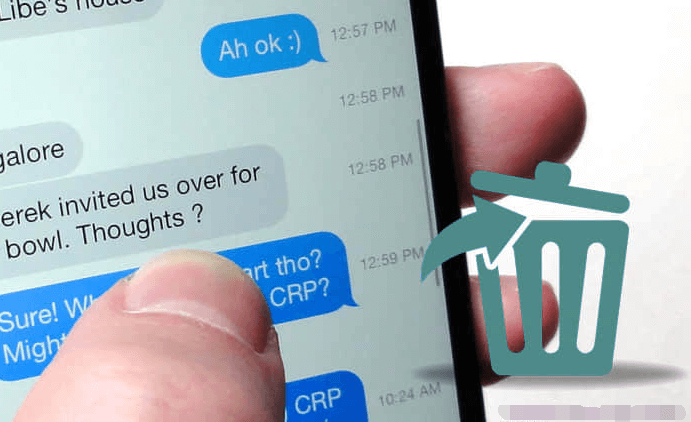

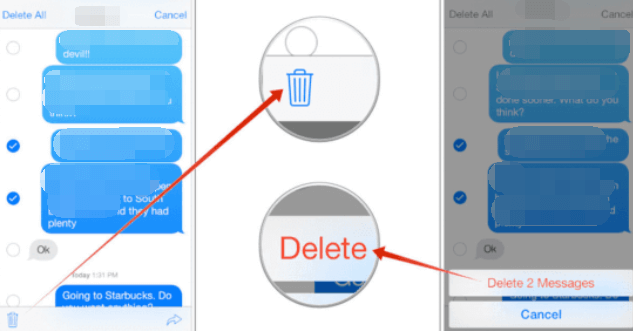
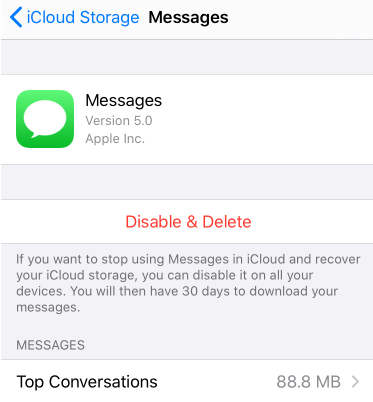
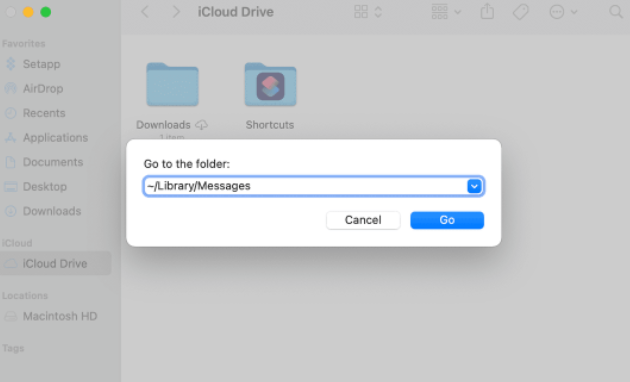
/
/